- 软件介绍
- 软件截图
- 下载地址
1、客户端电脑无须U盘启动、无须光驱启动等等,即可实现网络启动克隆,非常方便。
2、自动网络克隆,我们的操作只需要选择克隆文件即可,无须输入会话名称,无须太多的人工干预;
3、支持克隆文件的拖曳(可惜!对防止多个Input的多次重复拖曳的误操作判断仍未搞掂,所以请勿重复拖曳文件,呵呵。哪位熟悉AU3的朋友请指教!);
4、支持跟随系统自动启动;
5、支持多网卡选择,理论上最多支持10块网卡的选择;
6、支持双克隆文件同时克隆(指二台电脑同时克隆不同的系统),也可以单个克隆文件工作(因特殊需要,譬如:单位里A部门要安装仅办公系列软件的系统;B部门要使用办公系列和有工程设计软件的系统,各自要安装不同的系统,那么日常的维护工作就很需要本工具了);
7、支持手动选择克隆;
8、纯绿色,无须安装,拷贝可用;可自己修改和扩展部分功能。
使用说明:
1、解压工具包到一台作为克隆服务的主机上,运行AGS.exe,浏览或拖曳gho文件后,开始即可,服务端开始工作,等待客户端连入。
2、因各种主板不相同,具体如何从主板网卡启动,请参考各主板说明,此处不能一一细表。以技嘉P41为例,打开主板LAN BOOT ROM,按F12选择LAN启动即可。如果不懂得此项设置,建议先别玩克隆,有风险!
3、如果选择了手动克隆,那么,第1个克隆文件的会话名称是:gho1,第2个克隆文件的会话名称是:gho2,在手动克隆的界面中输入相应的会话名称即可。
4、内带gdisk高速分区格式化硬盘功能,具体方法请认真看屏幕提示,或者去网上搜索gdisk的相关使用说明。或者参考里面的fd.bat和fd2.bat二个批处理文件。
譬如:将第1块250G的硬盘分为2个分区,第1分区为10G,并激活第1分区,分别可用以下任意一句命令实现:
a、fd 1 10240回车
b、fd 1 4p回车
譬如:将第1块250G的硬盘分为3个分区,第1分区为20G,第2分区为40%,其余为第3分区,并激活第1分区,分别可用以下任意一句命令实现:
a、fd2 1 20480回车
b、fd2 1 8p回车
相关默认设置:
1、默认等待1台客户端连接(可自已修改数量),当客户端连接后即自动克隆,默认是克隆到客户端的第1块硬盘的第1个分区(克隆有风险!使用须谨慎!,各人的硬件、使用方法、操作习惯……等等的不同,结果也会不同,如果重要数据请勿试!)当然,也可以同时多台、甚至百台客户端同时接入克隆,那个速度真是爽呆了,当你玩过上百台电脑同时克隆的时候,会喜欢它的,呵呵
2、默认为[单址广播]模式,减少克隆时对网络的影响,个人认为,呵呵
3、默认不随系统启动。如果需要将它长期当成克隆服务器,那就勾上吧,下次重启电脑无须再干预了,它会按最后一次成功运行的参数自动继续运行;
另行个性化DIY:
如果你想自己个性化一些,参考如下资料:
1、使用3COM的工具,下载地址http://www.jfsky.com/SoftView/SoftView_17818.html,可以将工具包目录里的ghost.sys打开(其实它是一个类似软盘映像文件),提取config.sys和autoexec.bat,修改后重新拖回即可。
2、config.sys约第10行,是默认启动项和默认延时的时间,本工具默认延时15秒自动选择第4项(第4项是重启电脑),如果需要,请自行个性修改。
软件使用图片:

- 本类推荐
- 本类排行
- 热门软件
- 热门标签


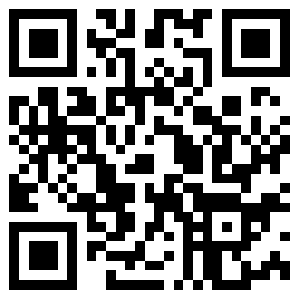





 探探app
探探app 新浪微博国际版
新浪微博国际版 拉风漫画
拉风漫画 58同城安卓版
58同城安卓版 摩拜单车安卓版
摩拜单车安卓版 赶集生活安卓版
赶集生活安卓版 小米运动
小米运动 随手记安卓版
随手记安卓版 网易花田安卓版
网易花田安卓版 网易BoBo
网易BoBo QQ手机版官方下载
QQ手机版官方下载 克鲁赛德战记电脑版
克鲁赛德战记电脑版 恋与制作人电脑版
恋与制作人电脑版 青丘狐传说手游电脑版
青丘狐传说手游电脑版 nice安卓版
nice安卓版 TIM2018最新版
TIM2018最新版 DOVapp
DOVapp 蘑菇街安卓版
蘑菇街安卓版






























